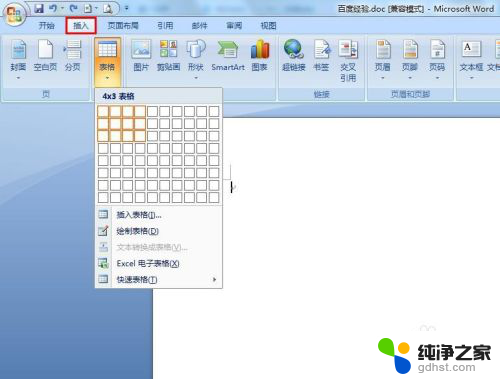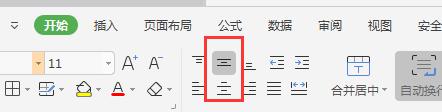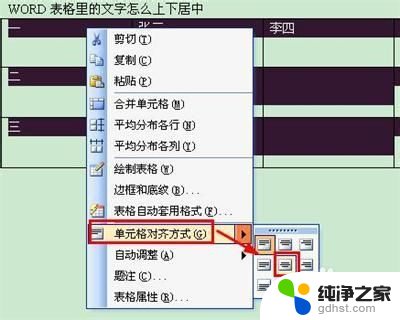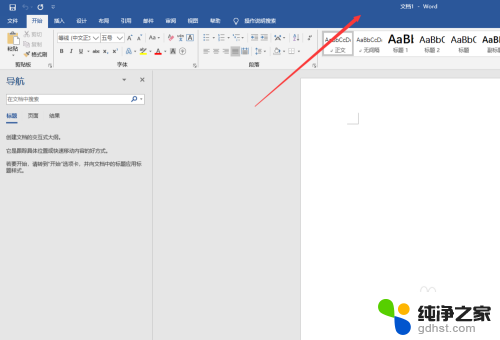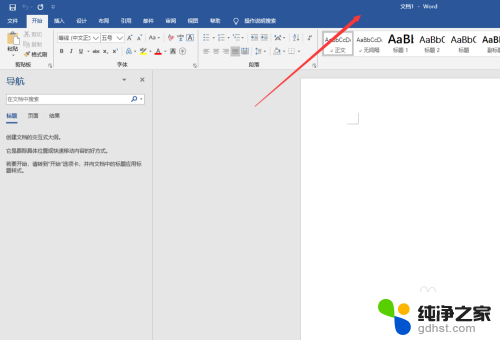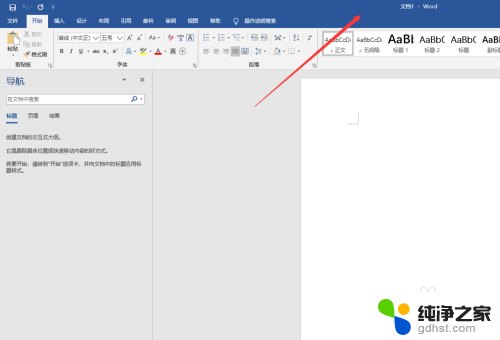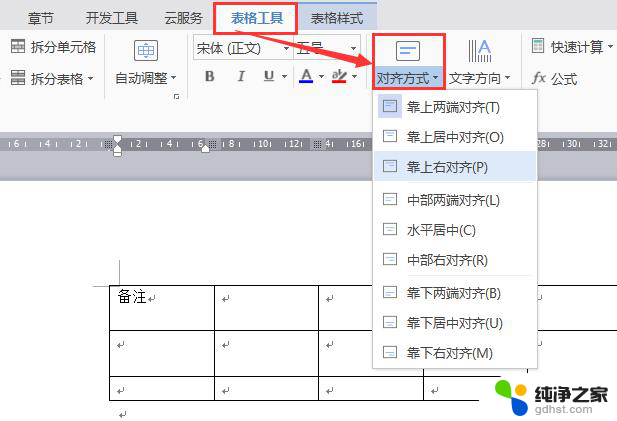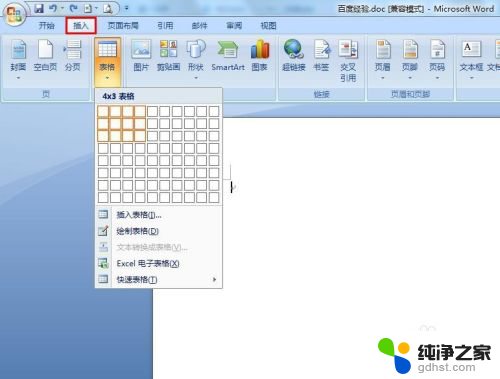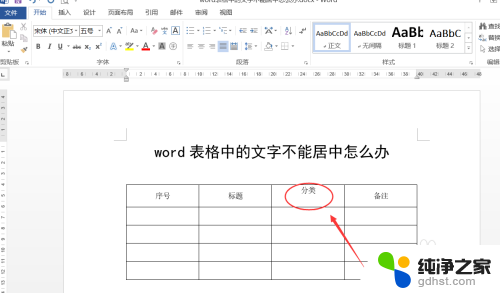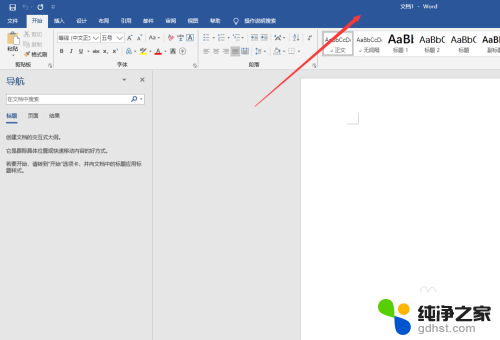word中如何设置表格居中
在使用Microsoft Word进行文档编辑时,表格是我们经常会使用到的一种元素,而对于表格中的内容,我们往往希望能够将其居中显示,以便使整个文档更加美观和清晰。如何在Word中设置表格居中呢?我们可以选中所需调整的表格,然后点击布局选项卡中的对齐方式按钮,选择居中即可将表格中的内容在水平方向上居中对齐。若想在垂直方向上使表格内容居中,我们可以进一步点击垂直对齐方式按钮,选择居中从而实现表格内容的垂直居中。通过这些简单的操作,我们能够轻松地在Word文档中将表格内容居中,使得整个文档更加整洁、美观。
具体步骤:
1.第一步:我们先在word文档中随意插入一个表格,选择菜单栏“插入--表格”。插入一个3行4列的表格。
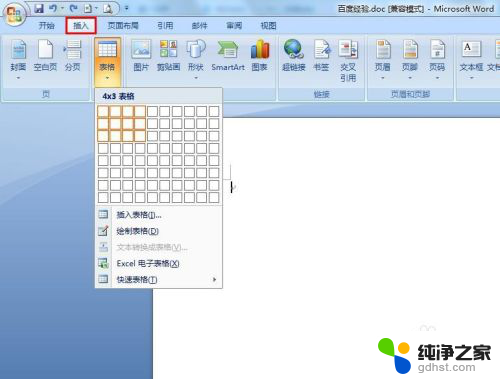
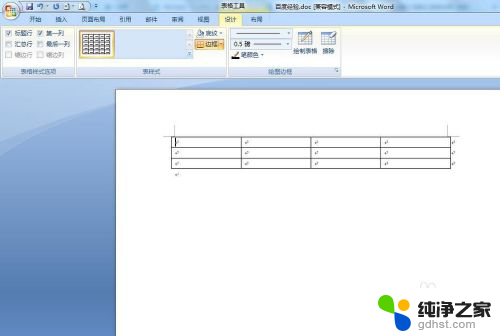
2.第二步:为了能够更加清楚的看到表格调整之后的效果,我们将默认的表格调窄一些。
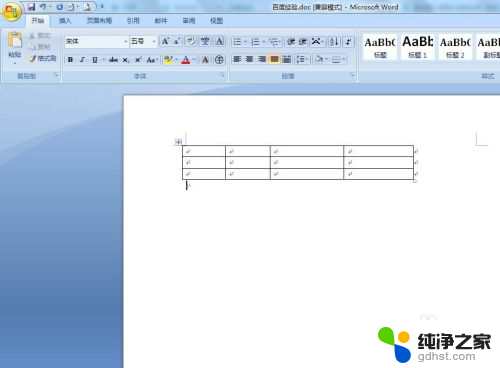
3.第三步:鼠标左键单击红色圆圈表格的符号,选中整个表格。
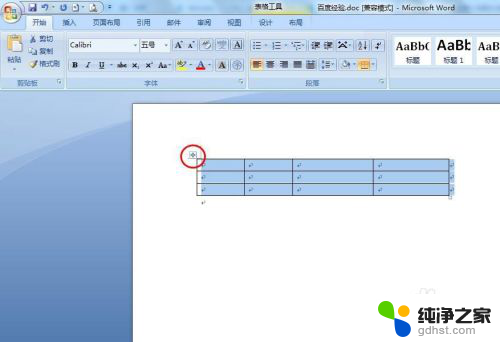
4.第四步:在选中的表格中,单击鼠标右键选择“表格属性”选项。
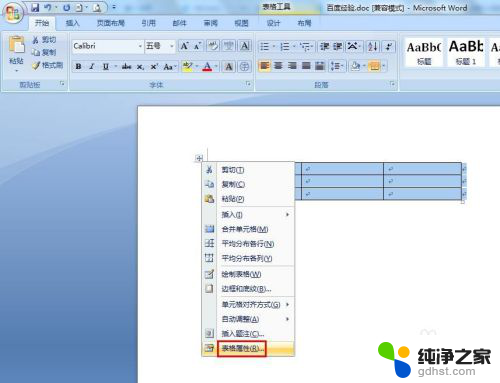
5.第五步:如下图所示,弹出“表格属性”对话框。在里面我们可以设置表格的对齐方式、行高、列宽等。
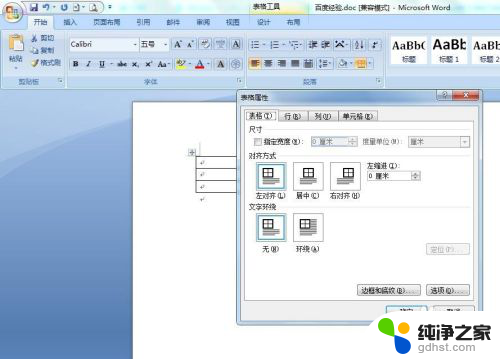
6.第六步:我们在“表格”标签页中,对齐方式处选择“居中”,并单击“确定”按钮。
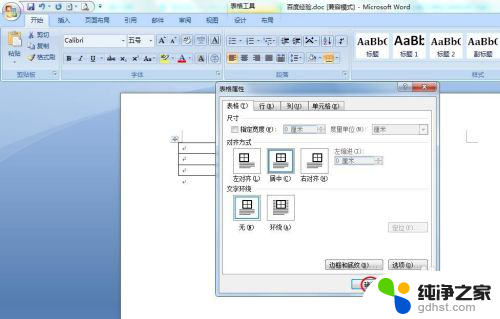
7.如下图所示,word文档中插入的表格居中显示。
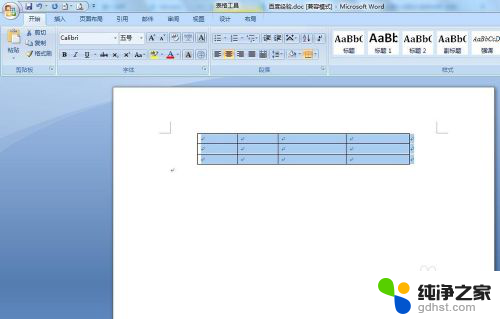
以上就是有关在Word中设置表格居中的所有内容,如果有遇到相同情况的用户,可以按照小编的方法来解决。